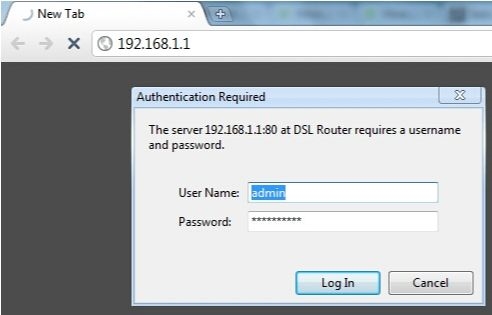היום החלטתי להכין הוראה קטנה עם פתרונות לבעיה, כאשר בעת הגדרת הפצת האינטרנט באמצעות Wi-Fi ב- Windows 10 אי אפשר לפתוח חיבור אינטרנט משותף.
כיצד עובדת רשת Wi-Fi וירטואלית ב- Windows 10. ולא רק בעשירייה הראשונה, ב- Windows 7 הכל זהה לחלוטין. ראשית, אנו משתמשים בפקודות, או באמצעות תוכנית מיוחדת להפעלת נקודת הגישה. לאחר מכן המחשב הנייד שלנו כבר מפיץ רשת Wi-Fi, אך אין לו גישה לאינטרנט. כלומר, הרשת עצמה קיימת, אתה יכול להתחבר אליה, אבל האינטרנט לא יעבוד. למה? כן, כי אתה צריך לספק גישה כללית לאינטרנט. מה זה אומר. במאפייני החיבור דרכו אנו מתחברים לאינטרנט עלינו לאפשר גישה כללית לאינטרנט עבור רשת ה- Wi-Fi הווירטואלית שהשקנו.
מאמר זה יכול להיחשב כהמשך למאמר על אופן הפצת ה- Wi-Fi מהמחשב הנייד ב- Windows 10. אם עדיין לא ניסית להגדיר אותו, קודם כל עקוב אחר הקישור ונסה להגדיר הכל על פי ההוראות. ואם כבר הפצתם Wi-Fi, אך כאשר אתם מתחברים לרשת זו, האינטרנט אינו פועל (מוגבל, או ללא גישה לאינטרנט), עיינו במאמר זה: הפצת Wi-Fi ממחשב נייד, אך האינטרנט אינו פועל "ללא גישה לאינטרנט" ...
להלן נבחן את הבעיות המופיעות לעיתים קרובות בעת הגדרת שיתוף עבור רשת Wi-Fi וירטואלית ב- Windows 10. אין זה נדיר שאנשים ישתפו פתרונות שימושיים לבעיות שונות בתגובות למאמרים שונים. על איזה עוד תודה להם!
אין דרך לבחור חיבור כשאתה פותח שיתוף באינטרנט
ראיתי הערות בנושא זה לא פעם. הפתרון שותף גם בתגובות. הבעיה היא כדלקמן. התחלנו להפיץ רשת Wi-Fi ב- Windows 10, בעמוד עם המתאמים יש "חיבור מקומי * 12" (המספר עשוי להיות שונה). כעת, עלינו לשתף את האינטרנט לצורך חיבור זה.
אנו עוברים למאפייני חיבור האינטרנט שלנו (בדרך כלל זהו "Ethernet", או חיבור מהיר), נכנסים ללשונית "Access", שמנו סימן ליד "אפשר למשתמשי רשת אחרים להשתמש בחיבור האינטרנט של המחשב הזה", ונראה שאין היכולת לבחור "חיבור רשת ביתית". יש רק "אלחוטי", ואין שום תפריט נפתח שבו אתה צריך לבחור "חיבור מקומי *". זה נראה כמו זה:

הַחְלָטָה. פתח את מאפייני המתאם שדרכו יש לך חיבור לאינטרנט. זה לא חייב להיות מתאם אתרנט. לאחר מכן, פשוט בטל את הסימון בתיבה לצד "אפשר למשתמשים אחרים ..." ולחץ על אישור.

לאחר מכן, פתח מחדש את המאפיינים של אותו מתאם, הצב סימן ביקורת לצד "אפשר למשתמשים אחרים ברשת להשתמש בחיבור האינטרנט של מחשב זה", ותחת תפריט אמור להופיע בו תוכל לבחור "חיבור רשת מקומית *", אותו השקנו. לחץ על אישור.

אתה יכול גם לנסות להשבית ולהפעיל את המתאם (על ידי לחיצה ימנית עליו ובחירת הפריט המתאים) ואז לסמן את התיבה שוב. לאחר שלבים אלה, אמורה להיות לך גישה לאינטרנט דרך רשת Wi-Fi, אותה השקנו במחשב נייד.
אם עדיין אין לך אפשרות לבחור רשת ביתית מהרשימה, וודא שהיא פועלת. כאשר כל המתאמים הם: "Ethernet", "רשת אלחוטית", צריך להיות "חיבור מקומי *" עם מספר.
אם אתה מכיר פתרונות אחרים לבעיה זו, אז אני מבקש שתשתף אותם בתגובות למאמר זה.
אין כרטיסיית גישה במאפייני החיבור ב- Windows 10
פתיחת המאפיינים של חיבור האינטרנט (כדי לשתף את הגישה לאינטרנט), תוכל לגלות שאין לשונית "גִישָׁה", שעליו אתה באמת צריך להגדיר שיתוף.

1 ראשית כל, עליך לוודא כי בהגדרות "רשת ואינטרנט" - "חיבורי רשת" יש "חיבור לאזור *". המשמעות היא שהרשת הווירטואלית פועלת. אם היא לא שם, עליך להפעיל את הרשת על פי ההוראות, הקישור אליו נתתי לעיל.
2 אם יש לך רק חיבור אחד בכלל, למשל "Ethernet", הכרטיסייה הזו לא תהיה קיימת, מכיוון שאין חיבור אחד שעבורו תוכל להגדיר גישה כללית. עליך להתקין את מנהל ההתקן במתאם ה- Wi-Fi ולהפעיל את הרשת הווירטואלית.
3 אולי כבר סימנת את תיבת הסימון "אפשר למשתמשי רשת אחרים ..." במאפייני חיבורים אחרים, למשל "רשת אלחוטית". בטל את הסימון של התיבה הזו מכל החיבורים (שמהם זה אפשרי), והכרטיסייה "גישה" אמורה להופיע.
4 אם יש לך את Windows 7, אין שום אפשרות לשתף בגרסה הראשונית של Starter. בגירסה הביתית של Windows 10, לא הבחנתי בשום בעיה עם זה.
5 אם אתה מגדיר את הפצת האינטרנט ממודם USB 3G, ייתכן שהכרטיסייה "גישה" לא קיימת. הכל תלוי במודם ובהגדרות החיבור.
6שגיאה בעת התרת שיתוף חיבורי אינטרנט... כתבתי על הפתרון לשגיאה במאמר נפרד: https://help-wifi.com/reshenie-problem-i-oshibok/oshibka-pri-razreshenii-obshhego-dostupa-k-podklyucheniyu-k-internetu/
אם אגלה מידע נוסף בנושא זה, בהחלט אוסיף אותו למאמר זה. ותוכלו לשתף את החוויה שלכם בתגובות, או לשאול שאלות, נבין את זה.